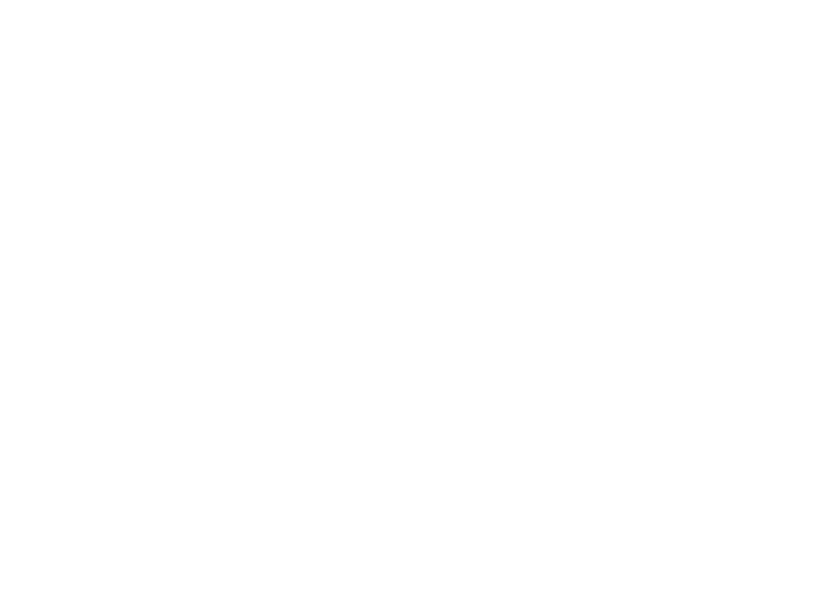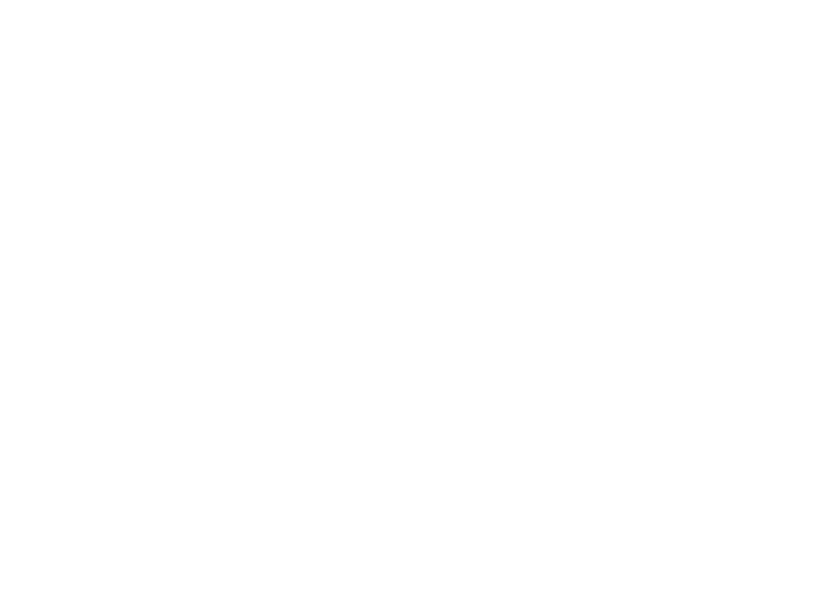
4
目次
バッテリーの取り外しおよび
取り付け . . . . . . . . . . . . . . . . . . . . . . . . . . 50
ソフトウェアの機能 . . . . . . . . . . . . . . . . 52
Dell DataSafe Online Backup . . . . . . . . . . . . . 53
Dell Dock . . . . . . . . . . . . . . . . . . . . . . . . . . . 55
問題の解決 . . . . . . . . . . . . . . . . . . 57
ビープコード . . . . . . . . . . . . . . . . . . . . . . 57
ネットワークの問題 . . . . . . . . . . . . . . . . 58
電源の問題 . . . . . . . . . . . . . . . . . . . . . . . . 59
メモリの問題 . . . . . . . . . . . . . . . . . . . . . . 61
フリーズおよびソフトウェアの
問題 . . . . . . . . . . . . . . . . . . . . . . . . . . . . . . 62
サポートツールの使い方 . . . . . . . . . 65
デルサポートセンター . . . . . . . . . . . . . . 65
My Dell Downloads. . . . . . . . . . . . . . . . . . . . 67
システムメッセージ . . . . . . . . . . . . . . . . 68
ハードウェアに関するトラブル
シューティング . . . . . . . . . . . . . . . . . . . . 71
Dell Diagnostics(診断)プログラム. . . . . 71
お使いのオペレーティングシステ
ムの復元 . . . . . . . . . . . . . . . . . . . 76
システムの復元 . . . . . . . . . . . . . . . . . . . . 78
Dell DataSafe Local Backup . . . . . . . . . . . . . . 79
システムリカバリメディア. . . . . . . . . . . 82
Dell Factory Image Restore(デル出荷時
のイメージの復元) . . . . . . . . . . . . . . . . 83
困ったときは . . . . . . . . . . . . . . . . . 86
テクニカルサポートとカスタマー
サービス . . . .
. . . . . . . . . . . . . . . . . . . . . . 87
DellConnect™ . . . . . . . . . . . . . . . . . . . . . . . 88
オンラインサービス . . . . . . . . . . . . . . . . 88
24 時間納期案内電話サービス . . . . . . . . 89
製品情報 . . . . . . . . . . . . . . . . . . . . . . . . . . 90
保証期間中の修理および製品交換
について . . . . . . . . . . . . . . . . . . . . . . . . . . 90
お問い合わせになる前に . . . . . . . . . . . . 92